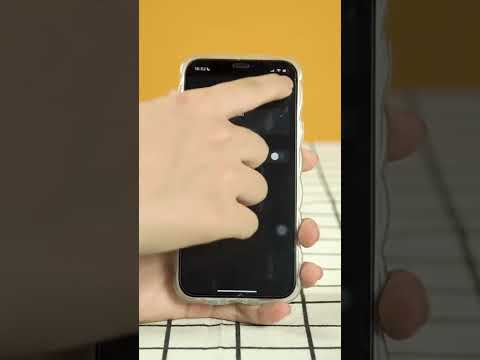WikiHow này hướng dẫn bạn cách ngăn ứng dụng Lời nhắc khiến điện thoại của bạn đổ chuông, rung hoặc gửi cho bạn thông báo đẩy.
Các bước
Phương pháp 1/2: Tắt tất cả thông báo lời nhắc

Bước 1. Mở Cài đặt iPhone của bạn
Làm như vậy bằng cách nhấn vào biểu tượng bánh răng màu xám trên một trong các Màn hình chính của bạn (nó cũng có thể nằm trong thư mục có tên "Tiện ích").

Bước 2. Nhấn vào Thông báo
Nó nằm trong nhóm tùy chọn thứ hai.

Bước 3. Di chuyển đến Lời nhắc và chọn nó

Bước 4. Trượt nút Cho phép thông báo sang trái sang vị trí "Tắt"
Nó sẽ chuyển sang màu xám và bạn sẽ không còn nhận được bất kỳ loại thông báo nào từ ứng dụng Lời nhắc nữa.
Phương pháp 2/2: Tắt lời nhắc cụ thể

Bước 1. Mở cài đặt iPhone của bạn
Làm như vậy bằng cách nhấn vào biểu tượng bánh răng màu xám trên một trong các Màn hình chính của bạn (nó cũng có thể nằm trong thư mục có tên "Tiện ích").

Bước 2. Nhấn vào Thông báo
Nó nằm trong nhóm tùy chọn thứ hai.

Bước 3. Di chuyển đến Lời nhắc và chọn nó

Bước 4. Trượt nút Hiển thị trong Trung tâm Thông báo sang trái sang vị trí "Tắt"
Làm điều này sẽ ngăn lời nhắc hiển thị trong nhật ký Trung tâm thông báo của bạn.

Bước 5. Chọn Âm thanh

Bước 6. Di chuyển đến Không có và chọn nó
Làm như vậy sẽ tắt âm thanh cho lời nhắc của bạn.

Bước 7. Nhấn vào <Nhắc nhở
Đây là ở góc trên cùng bên trái của màn hình.

Bước 8. Trượt nút Biểu tượng ứng dụng huy hiệu sang trái sang vị trí "Tắt"
Điều này sẽ ngăn không cho các số nền đỏ xuất hiện ở góc trên cùng bên phải của biểu tượng ứng dụng Lời nhắc.

Bước 9. Trượt nút Show on Lock Screen sang trái sang vị trí "Off"
Điều này đảm bảo rằng các thông báo nhắc nhở sẽ không xuất hiện trên màn hình khi điện thoại của bạn bị khóa.

Bước 10. Chọn Không có trong tiêu đề "Kiểu cảnh báo khi mở khóa"
Với tùy chọn này được chọn, bạn sẽ không thấy dấu hiệu trực quan cho lời nhắc của mình.